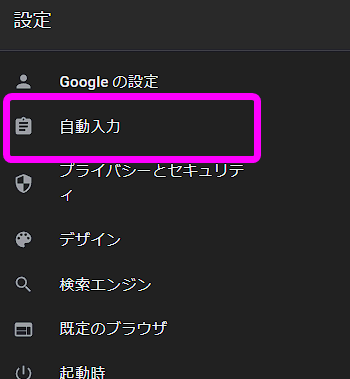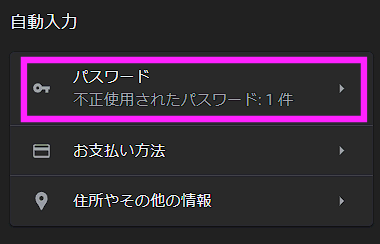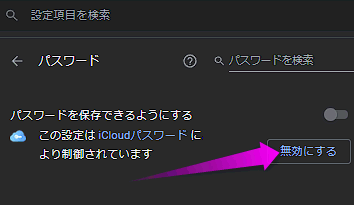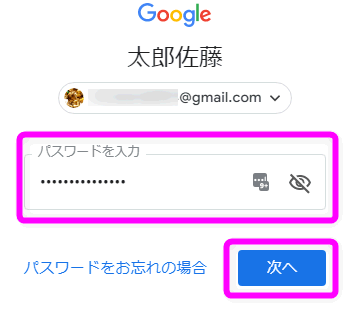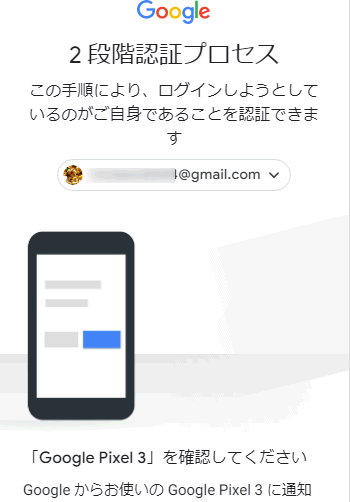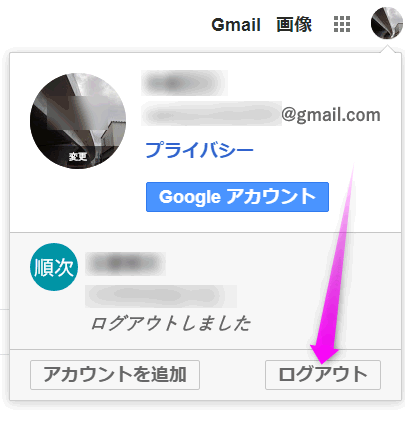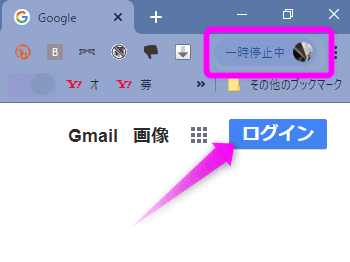Chromeでパスワードが保存できない原因と対策
最終更新日 2022-01-12 18:23
Chromeでは一度入力したIDやパスワードを保存する機能があります。保存したIDとパスワードは、クラウド上に保存されスマホや他のパソコンでも使用することができます。また、自動でIDとパスワードを入力してくれるので、活用している人も多いかと思います。ところがまれにパスワードが保存できないサイトやドメインがあります。
今回はこのようなパスワードが保存できない場合の原因と対処法や、複数のGoogleアカウントのIDとパスワードを1つのGoogleアカウントに登録する方法などを紹介します。
Sponsored Link
目次
Chromeでパスワードが保存できない原因と対策
iCloudパスワードを使っていると保存できない
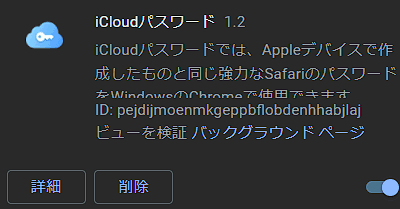 iPhoneとパソコンのChromeを使用している場合、Chromeの拡張機能のiCloudパスワードを利用している人も多いかと思います。
iPhoneとパソコンのChromeを使用している場合、Chromeの拡張機能のiCloudパスワードを利用している人も多いかと思います。
残念ながらこの拡張機能のiCloudパスワードをオンにしていると、Chromeではパスワードの保存(自動入力は可能)ができなくなります。
保存できるようにする
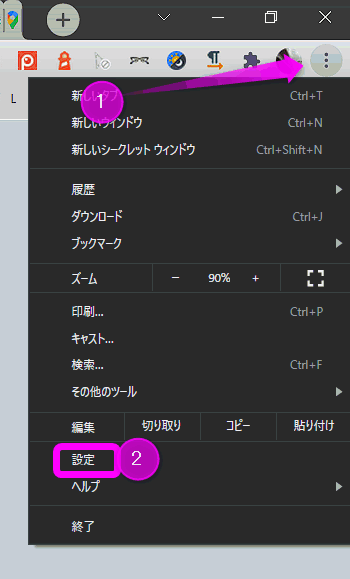 Chromeの①「・・・」をクリックし、②「設定」をクリックします。
Chromeの①「・・・」をクリックし、②「設定」をクリックします。
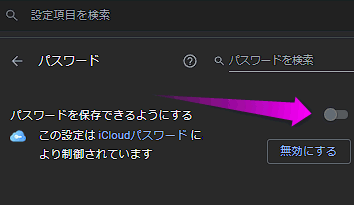 このように拡張機能の「iCloudパスワード」をインストールし、有効にしていると、Chrome自体の「パスワードを保存できるようにする」がグレーアウトしてオンにできません。
このように拡張機能の「iCloudパスワード」をインストールし、有効にしていると、Chrome自体の「パスワードを保存できるようにする」がグレーアウトしてオンにできません。
ただし、今まで保存していたパスワードを自動入力したり、iCloudパスワードの方に保存させることは可能です。
もし、Chromeのパスワードの方に保存したい場合は、以下。
シークレットモードでは保存できない
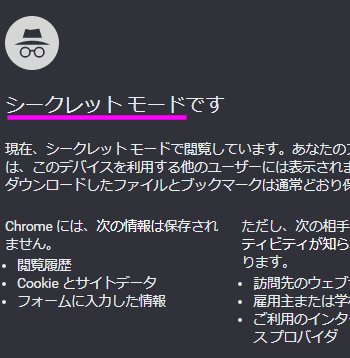 パソコン、スマホ共に「シークレットモード」で入力したID・パスワードは保存することができません。
パソコン、スマホ共に「シークレットモード」で入力したID・パスワードは保存することができません。
パスワードを保存しますか?が表示されないとき
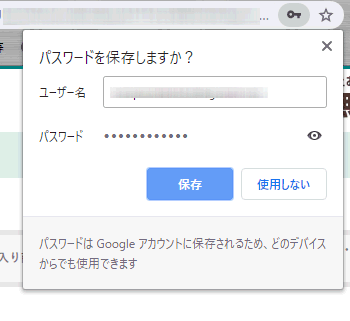 新しいID・パスワードの送信をChromeが検知すると、このように「パスワードを保存しますか?」という確認画面がURL入力欄の右側に表示されます。が、まれに表示されない場合があります。
新しいID・パスワードの送信をChromeが検知すると、このように「パスワードを保存しますか?」という確認画面がURL入力欄の右側に表示されます。が、まれに表示されない場合があります。
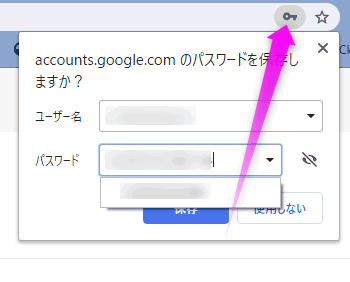 そんな時はURL入力欄の右の鍵のアイコンをクリックしてみてください。
そんな時はURL入力欄の右の鍵のアイコンをクリックしてみてください。
保存するかどうかの確認画面が表示されるはずです。
不承認のサイト・アプリに登録されている
何度送信してもIDとパスワードが保存できない!という場合は、「不承認のサイト・アプリ」に登録されているかもしれません。不承認のサイト・アプリに登録されているかどうかの確認および削除は以下。
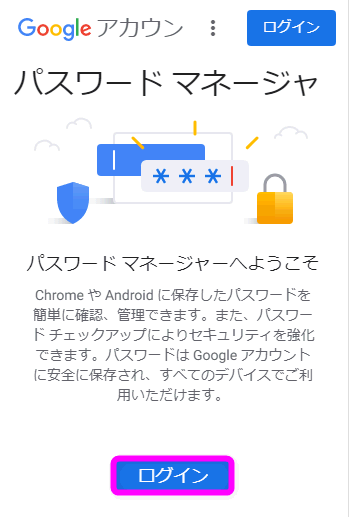 Googleアカウントのパスワードマネージャーを開きます。
Googleアカウントのパスワードマネージャーを開きます。
「ログイン」をクリック(もしくはタップ)します。
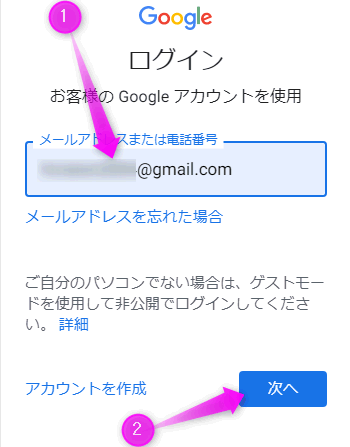 GoogleアカウントのID(メールアドレス)を入力し、②「次へ」をタップ。
GoogleアカウントのID(メールアドレス)を入力し、②「次へ」をタップ。
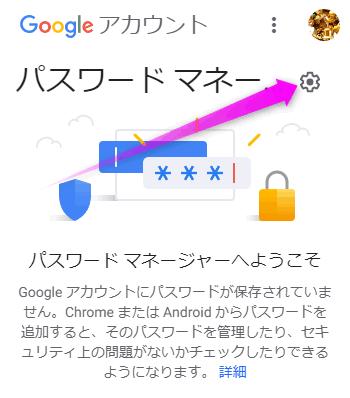 パスワードマネージャーにログインしたら、右上のダイアルをクリックします。
パスワードマネージャーにログインしたら、右上のダイアルをクリックします。
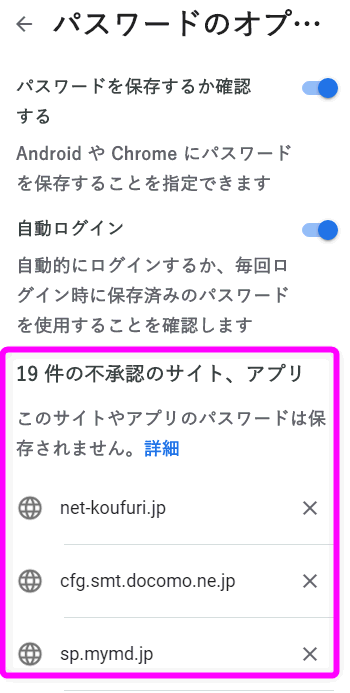 「〇件の不承認のサイト・アプリ」が表示されるので、ここに保存できないサイトのドメインが登録されていないか確認してください。
「〇件の不承認のサイト・アプリ」が表示されるので、ここに保存できないサイトのドメインが登録されていないか確認してください。
ちなみになぜこのリストにドメインが登録されているかというと・・・・
不承認のサイトに登録される理由
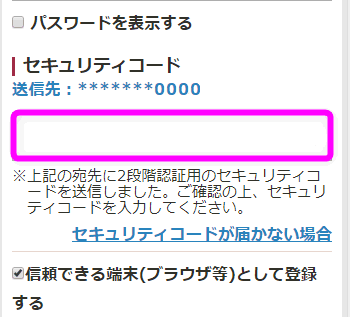 例えば銀行などのサイトでは、振り込みなどをするときにパスワードとは別の振り込み用の確認パスワードなどが求められたり、2段階認証用のセキュリティコードを入力すると、まれに・・・
例えば銀行などのサイトでは、振り込みなどをするときにパスワードとは別の振り込み用の確認パスワードなどが求められたり、2段階認証用のセキュリティコードを入力すると、まれに・・・
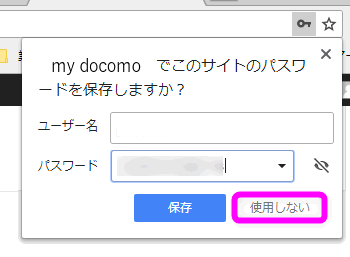 こんな感じで保存するか聞いてきます。この時に「使用しない」をクリックすると、先ほどの「不承認のサイト・アプリ」に登録されてしまいます。
こんな感じで保存するか聞いてきます。この時に「使用しない」をクリックすると、先ほどの「不承認のサイト・アプリ」に登録されてしまいます。
不承認のサイト・アプリに登録されているドメインを削除する
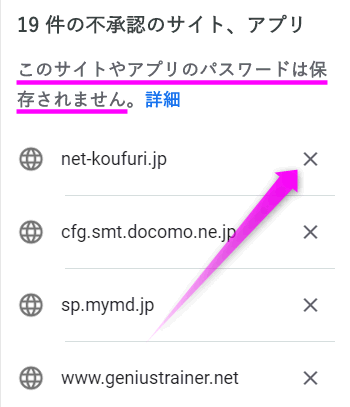 「不承認のサイト・アプリ」に登録されているドメインを削除するには、削除したいドメインの右側にあるバツ印をクリック(もしくはタップ)するだけです。
「不承認のサイト・アプリ」に登録されているドメインを削除するには、削除したいドメインの右側にあるバツ印をクリック(もしくはタップ)するだけです。
複数のGoogleアカウントを登録する
Chromeで保存したIDとパスワードは、Chromeにログインしているgoogle アカウントに結び付けられてネット上に保存されます。が、1つのGoogleアカウントに複数のGoogleアカウントのIDとパスワードを保存することもできます。
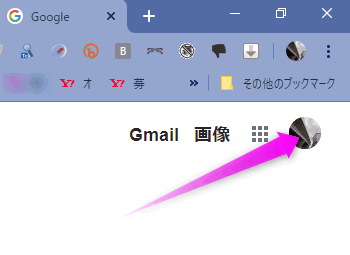 まずはログアウトします。Googleアカウントのログアウトは、Googleのページの右上にある自分のアイコンをクリックします。
まずはログアウトします。Googleアカウントのログアウトは、Googleのページの右上にある自分のアイコンをクリックします。
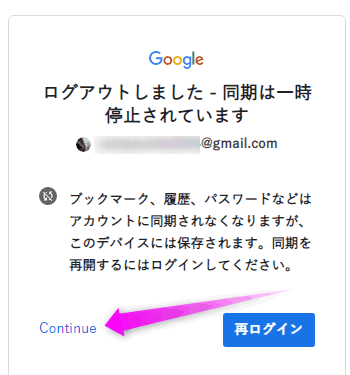 ログアウトが完了したら、「Continue」をクリックします。
ログアウトが完了したら、「Continue」をクリックします。
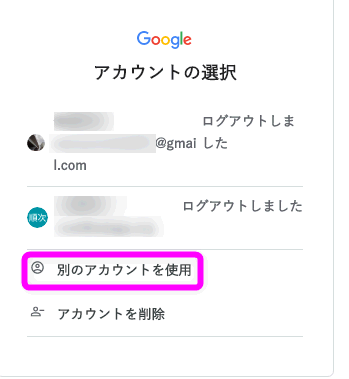 今までログインしていたGoogleアカウントのリストが表示されますが、「別のアカウントを使用」をクリックします。
今までログインしていたGoogleアカウントのリストが表示されますが、「別のアカウントを使用」をクリックします。
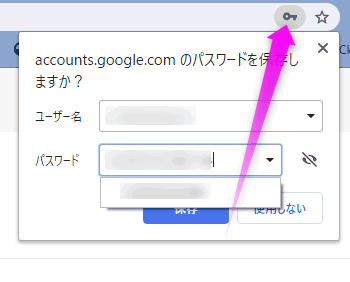 パスワードを保存するか聞いてくるので、「保存」をクリックします。
パスワードを保存するか聞いてくるので、「保存」をクリックします。
これを登録したいGoogleアカウントの数だけ繰り返します。
最終的にメインで使っているGoogleアカウントでログインします。これで複数のGoogleアカウントのIDとパスワードを1つのGoogleアカウントに保存することができました。
保存したパスワードが呼び出せない?
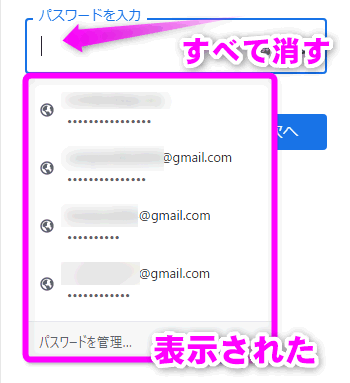 複数のアカウントを登録している場合、1つしか候補が出ない場合があります。この場合は入力されているIDもしくはパスワードを削除すると複数のアカウント情報が表示されます。
複数のアカウントを登録している場合、1つしか候補が出ない場合があります。この場合は入力されているIDもしくはパスワードを削除すると複数のアカウント情報が表示されます。
スマートフォンで保存する
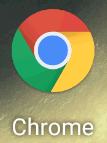 パソコンのChromeで保存したIDとパスワードはスマホでも使用することができます。
パソコンのChromeで保存したIDとパスワードはスマホでも使用することができます。
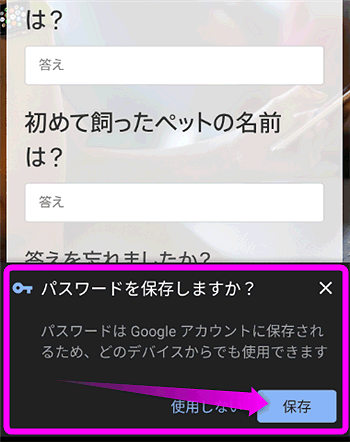 スマホでパスワードを保存する場合は、このように画面の下に表示され、「保存」をタップすればOK。ここで保存したパスワードはパソコンでも使えるようになります。
スマホでパスワードを保存する場合は、このように画面の下に表示され、「保存」をタップすればOK。ここで保存したパスワードはパソコンでも使えるようになります。
iPhoneのChromeでも使える?
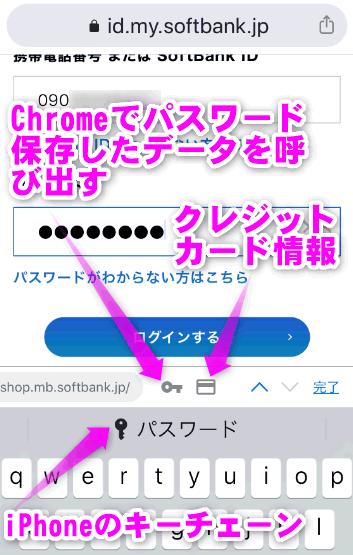 もちろんChromeで保存したIDとパスワードは、iPhoneでも使用できます。ただし、Google Chrmeアプリのインストールと保存したアカウントでのログインが必要。
もちろんChromeで保存したIDとパスワードは、iPhoneでも使用できます。ただし、Google Chrmeアプリのインストールと保存したアカウントでのログインが必要。
こちらの画像はiPhoneのChromeでソフトバンクのサイトにログインしようとしているところ。上の鍵のアイコンはChromeに保存されているパスワード。その右隣のカードのようなアイコンはChromeに保存されているクレジットカードのデータ。
キーボードのところにある鍵のアイコンは、iCloudキーチェーンというAppleのパスワード保存サービス。
関連ページ
- Internet ExplorerにLastPassをインストールしてパスワードを記憶させる
- パソコンで使っているパスワードをiPhoneやスマホでも使うには
- Windows8の起動時のパスワード入力をなくすには
- ドコモnetのメールアドレスとパスワードを調べるには
- iCloudキーチェーンとは
- パスワード管理アプリ 1Passwordの使い方
- ドコモのいろいろなIDとパスワードを調べる・変更するやり方集
- Apple IDのパスワードを忘れた場合の復元
最終更新日 2022-01-12 18:23
Sponsord Link
![]() 最終更新日 2022-01-12 18:23 / 投稿日:2019-10-19
|
最終更新日 2022-01-12 18:23 / 投稿日:2019-10-19
| ![]() |
| ![]() |
| ![]()